Cómo firmar digitalmente documentos Word y PDF sin aplicaciones, en Android, iOS y PC

En estos tiempos en los que las actividades remotas se valoran más que nunca, la firma digital de documentos es una tarea importante a saber hacer. Por eso en esta edición de nuestra sección semanal Xataka Basics México vamos a enseñar cómo firmar documentos digitalmente en iOS, Android y PC, sin necesidad de aplicaciones de terceros, y de forma fácil y rápida.
Para poner nuestra firma electrónica de documentos usaremos el sitio SmallPDF, un sitio web gratuito con amplia gama de opciones además de la firma digital de documentos. A esta herramienta podemos accedemos desde el navegador de nuestro dispositivo y desde cualquier lugar, ya sea desde un ordenador o smartphone en la oficina o en casa o mientras nos trasladamos de un lugar a otro.
Pon nuestra firma electrónica en cualquier documento, fácil y rápido
Para firmar documentos PDF con SmallPDF Solo tenemos que seguir unos sencillos pasos:
- Acceder al sección de firma de SmallPDF
- Elija el documento para firmar. Desde el teléfono inteligente podemos buscar entre carpetas de archivos, o desde la PC podemos arrastrar y soltar
- Cuando subas el documento PDF, veremos opciones para agregar texto (1) en la sección superior, y en la parte inferior, para firmar. Es importante mencionar la posibilidad de enviar el archivo por correo electrónico a otros firmantes con la opción Invitar firmantes
- Seleccionando la opción Tu compañía aparecerán otras opciones, elija la primera
- En el móvil, la interfaz cambiará a horizontal. En la esquina superior derecha habrá un menú que nos permitirá subir una imagen de nuestra firma, en caso de que tengamos una. Si no, podemos proceder a sacar nuestra firma.
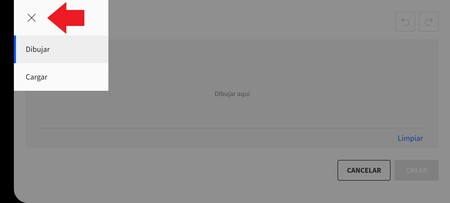
- Podemos cambiar el color de la firma entre negro, azul y rojo, e intentar tantas veces como sea necesario, al final solo tenemos que pulsar el botón Crear
- La posibilidad de dibujar nuestra firma electrónica es obviamente más cómoda en dispositivos con pantallas táctiles, pero para quienes lo prefieran también es posible dibujar la firma con un ratón de PC
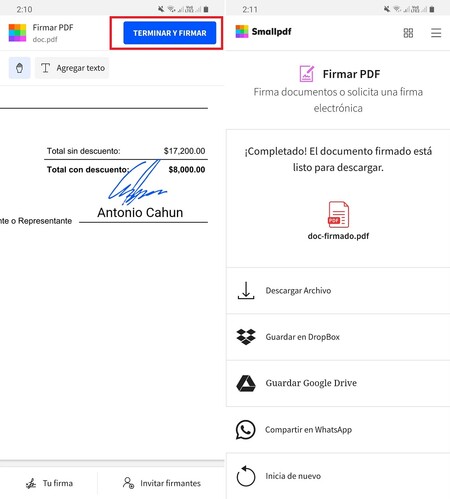
- Tanto el texto como la firma se pueden cambiar de tamaño a conveniencia del usuario y moverse libremente en el espacio del documento
- Una vez terminado todo, simplemente presionamos el botón Terminar y firmar
- La página creará el documento, automáticamente renombrado con la terminación “-signed” y nos dará la opción de descargar el nuevo documento o compartirlo a través de plataformas como WhatsApp, Drive y Dropbox.
Antes de concluir, algunas notas importantes. SmallPDF solo permite la firma de archivos PDF, pero también ofrece la posibilidad de convertir documentos de Word a PDF (junto con PDF, el formato más común para firmar), para firmar después de la conversión. El sitio también le permite convertir presentaciones de PowerPoint, hojas de cálculo de Excel e imágenes JPG a PDF, si es necesario.
Además, como ya mencionamos, SmallPDF es gratis. Permite dos firmas al día sin costo, pero para realizar más tareas será necesario crear una cuenta. Para aquellos usuarios que requieren más herramientas, ofrece una prueba gratuita de siete días y planes de suscripción. Finalmente, como se ha demostrado, SmallPDF funciona perfectamente desde cualquier navegador, ya sea móvil o de escritorio, pero también tiene aplicaciones para iOS Y Androide que permiten, además de las funciones ya mencionadas, otras como el escaneo de documentos y más posibilidades de edición.

Y listo, así de fácil es firmar digitalmente documentos PDF y Word con SmallPDF, una herramienta sencilla y gratuita que también ofrece otras interesantes herramientas para el uso diario. Xatakeros, no olvides revisar ediciones anteriores de nuestra sección Xataka Basics Mexico para obtener más información útil que no sabías que necesitabas.
